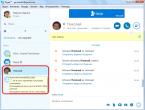Не заходит в реестр windows 7. Как открыть реестр Windows: все способы
В реестре хранятся сведения о конфигурации компьютера, параметрах Windows и настройках установленных программ. Компоненты системы непрерывно обращаются к этим сведениям. Поэтому, если возник сбой реестра, программы могут перестать работать или частично потерять свою функциональность. Рассмотрим подробнее нюансы работы с ним.
Запуск редактора реестра
Открыть в Windows 7 редактор реестра проще всего через диалоговое окно «Выполнить
». Оно запускается в меню «Пуск
» либо сочетанием кнопок Win
+ R
. В текстовой строке введите команду regedit
и выполните ее.
Стоит понимать, что редактирование системных параметров может привести к сбоям в работе компьютера и невозможности запуска некоторых программ. Поэтому вносить любые изменения рекомендуется только опытным пользователям. Неумелые действия могут привести к серьезным последствиям.
Возникновение неполадок
Установочный процесс практически любой программы или утилиты включает в себя внесение изменений в реестр. Если инсталляция произведена неправильно, или во время нее возник сбой, то появляется вероятность некорректного редактирования системных файлов. Иногда это никак не отображается на работоспособности компьютера. Но в некоторых случаях - приводит к возникновению сбоев, замедлению работы и прочим негативным факторам.
Решение проблем
Можно выделить три крупных группы проблем, связанных с реестром: фрагментация, заполнение лишними сведениями и повреждение данных. С последней категорией все понятно, рассмотрим подробнее две других.
Явление фрагментации заключается в том, что файл записывается блоками на разные области накопителя. При этом замедляется скорость обращения к нему. Фрагментации подвержены в том числе и реестровые данные.
Чаще всего программа удаляется с компьютера не полностью, остаточные данные иногда не стираются. К ним относятся записи в реестре. Их большое количество приводит к замедлению работы Вин 7.
В первом случае поможет дефрагментация, выполняется она с помощью утилиты Defraggler . Для решения второй проблемы стоит установить CCleaner . А для третьей - откатить ОС.
Проблема 1: Фрагментация
Утилита Defraggler предназначена для оптимизации работы с реестровыми данными. С ее помощью получится выполнить дефрагментацию.
Дефрагментация доступна исключительно до загрузки ОС. Поэтому утилита будет работать при запуске компьютера. Следуйте инструкции, чтобы настроить ее:

Примечание: первый запуск системы после настройки Defraggler будет длиться дольше обычного. Это вполне нормально, ведь компьютеру требуется определенное время, чтобы произвести обработку данных. Последующие загрузки будут гораздо быстрее.
Когда дефрагментация успешно выполнена, загрузится система. Но программа настроена таким образом, что процедура будет производиться при каждом запуске компьютера. Чтобы отключить эту настройку, удалите Дефрагглер или измените параметры его работы. Но желательно оставить все так, как есть на данный момент. Это позволит повысить скорость работы ПК после загрузки.
Проблема 2: Остаточные файлы
Опытный пользователь может очистить реестр Виндовс 7 вручную. Но предпочтительнее для этого использовать специальный софт. В таком случае отсутствует риск повреждения важных данных.
Отдельно стоит выделить CCleaner . Это мощная утилита по очистке ПК, работающего на Windows. У нее множество различных функций, в том числе и чистка реестровых данных.
Инструкция по работе:

Желательно выполнять чистку остаточных данных регулярно, постоянно при этом делая бэкап файлов. Он пригодится в том случае, если изменения реестра приведет к возникновению каких-либо проблем Виндовс 7.
Проблема 3: Повреждение данных
Если какие-либо действия с изменением параметров реестра привели к серьезным неполадкам, то предыдущие способы не помогут в решении проблемы. В таком случае предпочтительнее всего выполнить в Windows 7 восстановление реестра.
Самый простой вариант - откат. В таком случае ОС вернется к прежнему состоянию, когда не были внесены изменения, ставшие причиной возникновения ошибки.
ОС вернется к прежнему состоянию, когда не были внесены изменения, ставшие причиной возникновения ошибки.
Инструкция по восстановлению Виндовс:

При выборе точки восстановления стоит ориентироваться по дате. Кнопка «Поиск затрагиваемых программ
» отобразит элементы системы, которые будут удалены при откате.
Реестр — буквально основа операционных систем семейства Windows. Этот массив содержит данные, которые определяют все глобальные и местные настройки для каждого пользователя и для системы в целом, регулирует привилегии, имеет информацию о расположении всех данных, расширениях и их регистрации. Для удобного доступа к реестру разработчиками из Microsoft был предоставлен удобный инструмент под названием Regedit (Registry Edit — редактор реестра).
Данная системная программа представляет весь реестр в древовидной структуре, где каждый ключ находится в строго определенной папке и имеет статический адрес. Regedit может выполнять поиск определенной записи по всему реестру, редактировать имеющиеся, создавать новые или удалять те, в которых опытный пользователь уже не нуждается.
Как и любая программа на компьютере, regedit имеет свой собственный исполняемый файл, при запуске которого появляется само окно редактора реестра. Получить доступ к нему можно тремя способами. Однако, необходимо удостовериться, что пользователь, который решил внести изменения в реестр, обладает правами администратора или же является им — обычных привилегий недостаточно для редактирования настроек на таком высоком уровне.
Способ 1: использование поиска в меню Пуск

Способ 2: использование Проводника для прямого доступа к исполняемому файлу

Способ 3: использование специального сочетания клавиш

Будьте предельно внимательны, внося любые изменения в реестр. Одно неверное действие может привести к полной дестабилизации операционной системы или частичному нарушению ее работоспособности. Обязательно делайте резервную копию реестра перед изменением, созданием или удалением ключей.
Последний, храня полную конфигурацию аппаратного и программного обеспечения устройства, играет ключевую роль в работе всей системы.
Для того, чтоб открыть реестр ОС Windows, используется специальный редактор. Рассмотрим несколько способов запуска regedit.
Через поиск меню «Пуск».
Нажимаем на одноименную кнопку «Пуск» и просто пишем слово «regedit». Кликаем на появившийся в результатах поиска ярлык, тем самым запуская редактор.
При помощи команды «Выполнить»
Сочетанием клавиш «Win+R» либо через меню «Пуск» вызываем окно «Выполнить». В поле «Открыть» набираем то же слово, что и в первом способе и нажимаем кнопку «ОК».
С помощью проводника
Подойдет как встроенный файловый менеджер, так и подобная по действию сторонняя программа. Запускаем проводник, переходим на системный диск, открываем папку Windows и кликаем на исполняемый файл regedit.
Через командную строку
Подойдет не каждому, но пригодится в неординарных ситуациях. Открываем консоль с правами Администратора и с её помощью запускаем команду regedit.
Стоит предупредить, что непродуманные манипуляции в реестре ОС Windows могут привести к полной неработоспособности системы.
Что такое реестр
Хранилище, получившее название реестр, представляет собой большую базу данных, хранящую в себе информацию о параметрах и настройках преобладающего большинства узлов функционирования операционной системы. Данная библиотека настроек используется в большинстве операционных систем от Microsoft, и Windows 7 не является тому исключением, где реестр также присутствует.
Registry является иерархической базой данных, в которой вся информация построена в виде достаточно удобной таблицы и соседнего окна, где отображаются параметры файлов и настроек. При наличии определенных навыков, любой пользователь имеет возможность зайти в редактор реестра Windows 7 и самостоятельно внести интересующие его изменения в настройки. Однако следует понимать, что это достаточно тонкий инструмент, работа с которым требует осторожности, поскольку неправильно указанные данные или некорректно измененный параметр, может привести к проблемам как с функционированием, так и непосредственной загрузкой системы Windows в целом.
Для записи каких-либо изменений и проведения конфигураций в реестре ОС Виндовс используется специальный редактор, об использовании которого мы поговорим ниже.
Где редактор реестра в Windows 7
Для входа в редактор Registry-базы данных в системе используется соответствующая команда «regedit», что в переводе на русский язык и означает «редактор реестра». Для входа в него, пользователям следует выполнить несколько простых действий:

Перед вами откроется редактор реестра, который будет содержать в себе 5 свернутых папок, название которых начинается с «HKEY». Каждый из доступных разделов содержит в себе информацию о соответствующих настройках в системе.

И чтобы понимать, где лежит соответствующий раздел реестра в Windows 7, предлагаем ознакомиться с основным предназначением каждого из них:

Одним из параметров, которым нередко интересуются среднестатистические пользователи операционной системы от Майкрософт седьмого поколения, является автозапуск. Пользователи часто интересуются, где в реестре Windows 7 находятся файлы автозагрузки для их конфигурации, включения/выключения.
Разумеется, непосредственно в интерфейсе операционной системы присутствуют соответствующие папки, а также окна для регулирования запуска ПО вместе с операционной системой, однако иногда выключать или включать функцию автозагрузки необходимо непосредственно в реестре. Для того чтобы выполнить это, пользователям необходимо следовать следующей инструкции:

Теперь, когда вы знаете где лежит реестр Windows 7, вы сможете самостоятельно вносить большинство изменений в настройки системы. Однако, как мы уже отмечали выше, не рекомендуем вам с излишним усердием производить такую оптимизацию системы по своему вкусу. При недостаточном количестве навыков, изменения в реестре могут причинить вред ПК, если говорить о его системной части. В отдельных случаях можно даже так повредить системный раздел, что это приведет к необходимости переустановки операционной системы.
Редактор реестра Windows — крупная база данных, в которой содержатся все настройки, параметры Виндовс и оборудования, подключенного к ПК. Сейчас мы расскажем, где находится реестр, и как его открыть.
Что такое Редактор реестра разобрались. Рассмотрим все методы, как его открыть.
Запуск с помощью поиска в меню Пуск
- Кликните по значку Windows на нижней панели, чтобы открыть меню Пуск.
- В поисковой строке введите regedit.
- Запустите найденное приложение.
Запуск с помощью Проводника
Суть метода в том, что нужно запустить системный файл:
- Откройте проводник Виндовс 7.
- Перейдите в директорию системного диска.
- Найдите папку Windows.
- В ней содержится файл regedit, запустите его.
Запуск с помощью окна «Выполнить»
Воспользуемся интерпретатором команд:
- Одновременно клацните клавиши Win+R.
- В появившейся консоли Выполнить пропишите команду regedit.
- Клацните Ввод на клавиатуре.
Запуск с помощью командной строки
Можно открыть программу для редактирования реестра через системную консоль:
- Откройте меню Пуск.
- В строке для поиска укажите «cmd».
- По найденному приложению кликните ПКМ и выберите «Запустить от имени администратора».
- На экране отобразится командная строка.
- Пропишите в ней regedit и клацните кнопку Enter.
Прямой запуск с проводника %windir%
- Клавишами Win+R запустите интерпретатор команд.
- В его строке пропишите %windir% и нажмите Enter.
- Откроется системная папка. Найдите в ней файл regedit и кликните два раза ЛКМ.
Запуск с помощью Диспетчера задач
- Нажмите сочетание клавиш Ctrl+Alt+Delete.
- Запустится диспетчер задач.
- В верхней части его интерфейса кликните по пункту «Файл».
- Выберите «Запустить новую задачу».
- В новом окне пропишите regedit и нажмите Enter.
Создание ярлыка Редактора реестра
- Правой кнопкой мыши кликните по свободной области рабочего стола.
- Среди пунктов контекстного меню, наведите курсор на «Создать».
- Кликните «Ярлык».
- На экране появится Мастер создания ярлыков.
- В строке «Укажите расположение объекта» следует прописать regedit.
- Дальше действуйте согласно подсказкам.
Решение проблем с запуском
Существует несколько причин, почему не запускается реестр Виндовс 7:
- В систему попал вирус.
- Администратор запретил редактировать реестр.
Вредоносное ПО
В случае действия вирусов, действуйте следующим образом:
- Загрузите утилиту AVZ с официального сайта .
- Запустите ее, произведите обновление вирусных баз.
- В главном окне АВЗ откройте меню «Файл».
- Выберите пункт «Мастер поиска и устранения проблем».
- Среди категорий, используйте «Системные проблемы».
- Степень опасности — «Все проблемы».
- Ожидайте пока завершится сканирование. Затем нажмите «Исправить отмеченные проблемы».
Редактор локальной групповой политики
- Вызовите консоль Выполнить, используя горячие клавиши Win+R.
- В ее окне пропишите gpedit.msc, затем нажмите Enter.
- В левом окне интерфейса выберите «Конфигурация пользователя» – «Административные шаблоны» – «Система».
- Справа, среди значений, выделите пункт «Запретить доступ к средствам редактирования реестрам».
- Кликните по нему ПКМ и выберите «Изменить».
- Появится три пункта. Выберите «Отключено» и примените.
Заключение
Теперь вы знаете, как запустить regedit в Windows 7. Используйте любой, удобный для себя метод. Кстати, можно использовать аналогичные утилиты для редактирования реестра, типа O&O RegEditor.